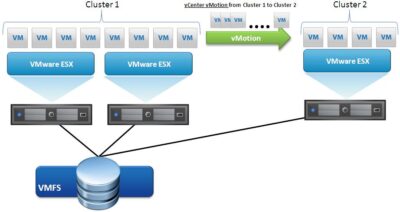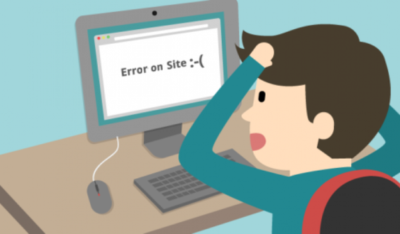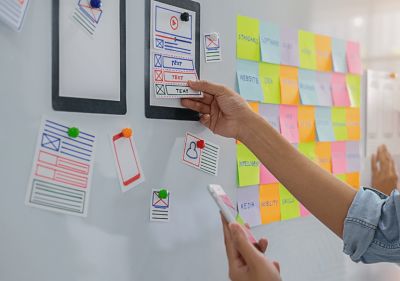Office 365 Whitelist Nedir?
Whitelist, Türkçe’de Beyaz Liste anlamına gelmektedir. Office 365′ de Whitelist’in amacı, belirlenen kullanıcı mail adresi ve etki alanına izin veren bir sistemdir. Bu sayede karşı tarafın göndermiş olduğu mailler SPAM kutunuza değil, Gelen kutusuna düşmesini sağlamaktadır.
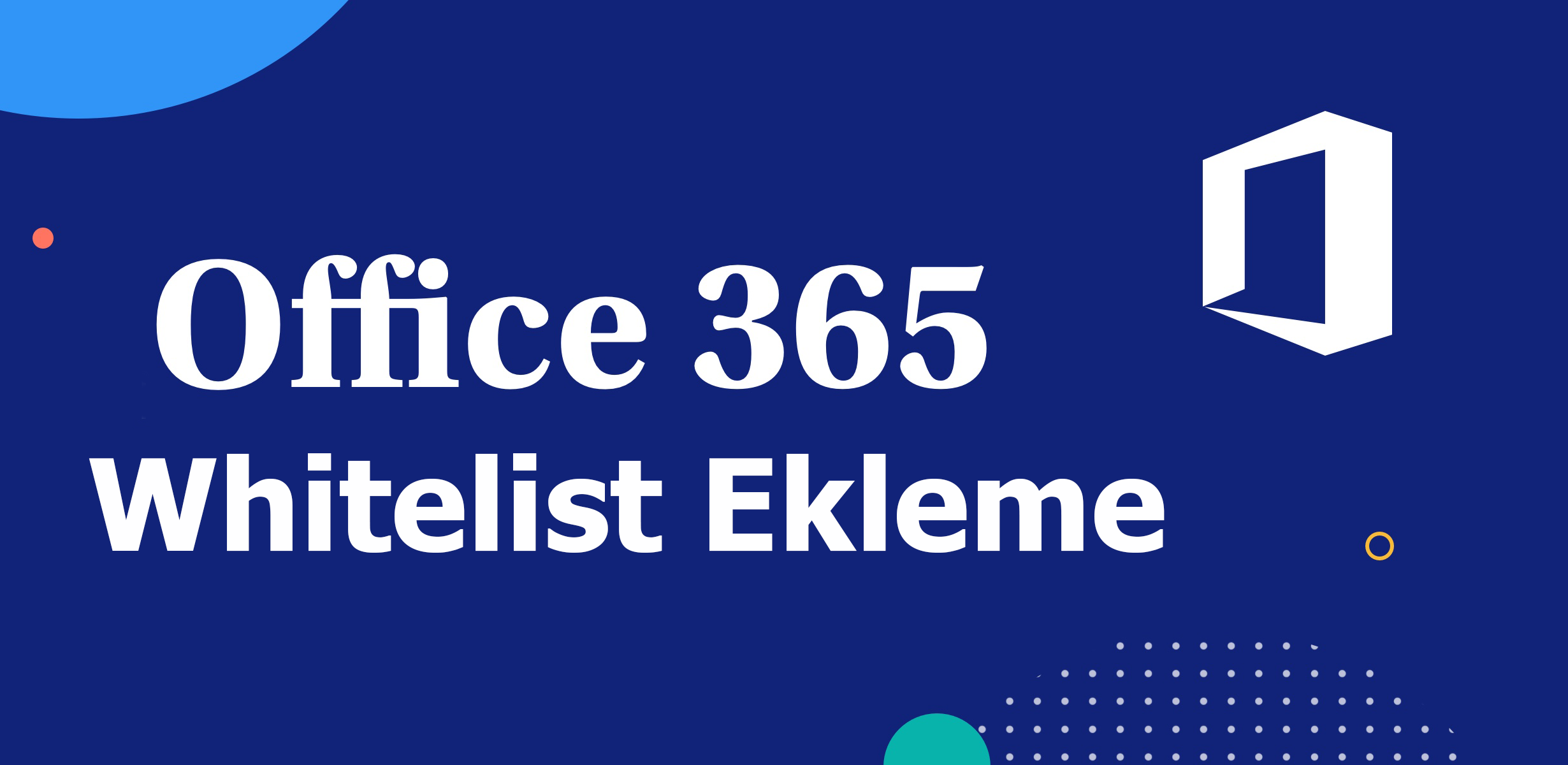
Office 365 Whitelist Ne İşimize Yarar?
Whitelist, belirli kişiler tarafından gönderilen mailler, kimi zaman SPAM olarak işaretlenebilmektedir. SPAM olarak işaretlenen bu maillerin kim tarafından gönderildiğini biliyorsanız eğer, Mail adresini, alan adını ve gönderilen mailin ip adresini Whitelist’e ekleyerek gelen maillerin SPAM’a değil, doğrudan Gelen Kutunuza düşmesini sağlayabilirsiniz.
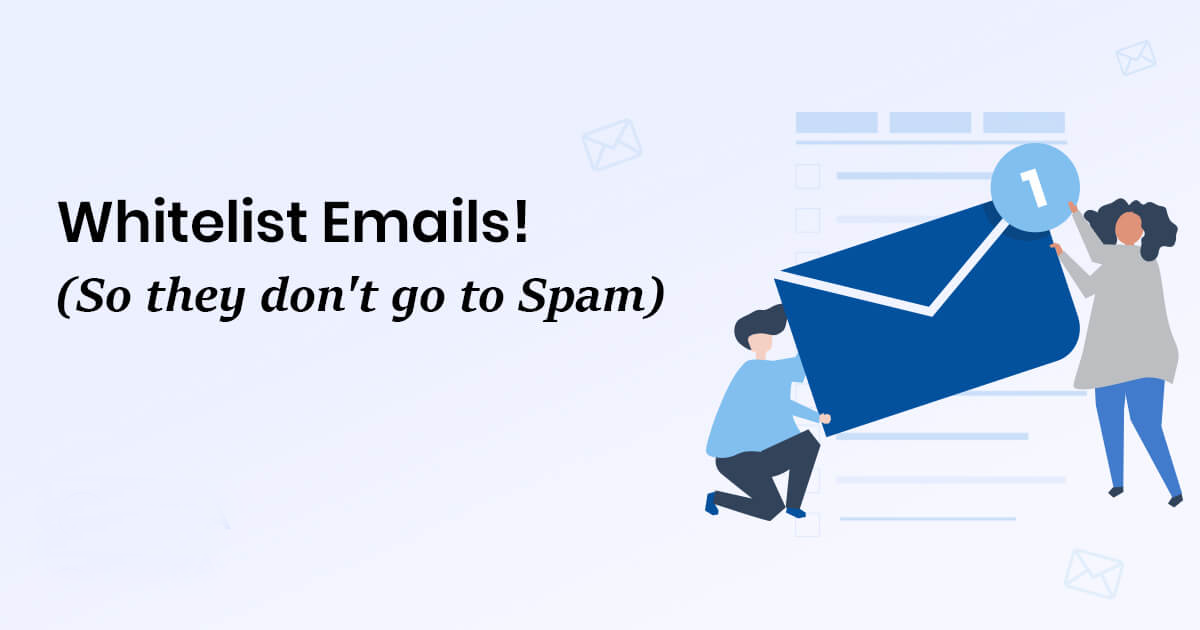
Office 365 Whitelist Ekleme Neden Gereklidir?
Diyelim ki anlaşmalı olduğunuz bir firma tarafından size sürekli mail gönderiliyor ancak bu mailler, kimi zaman sizin mail sunucularınız tarafından SPAM olarak algılanabilmektedir. Bu da gelen maili geldiği zaman değil, aradan uzun bir süre geçtikten sonra görmenize neden olmaktadır. Ancak anlaşmalı olduğunuz firmadan gelen mail adresini veya anlaşmalı firmanızın domain adresini (Örnek: alanadi.com) Whitelist’ e ekleyerek bu sorunu tamamen ortadan kaldırmış olursunuz. Whitelist neden gereklidir sorusu için en açıklayıcı örnek bunu düşünebilirsiniz. Whitelist’e mail veya domain adresini eklediğinizde bu adresten gelebilecek her türlü maile güvendiğinizi belirtmiş olursunuz.
Office 365 Whitelist Nasıl Eklenir?
Aşağıdaki adımları sıralı bir şekilde uygulamanız durumunda Whitelist listenize eklemek istediğiniz mailleri kolay bir şekilde ekleyebilirsiniz.
Adım 1 :
portal.office365.com adresinden Office 365 hesabımıza giriş yapıyoruz ve ardından İş Ortağı (Yönet) seçeneğine tıklıyoruz.
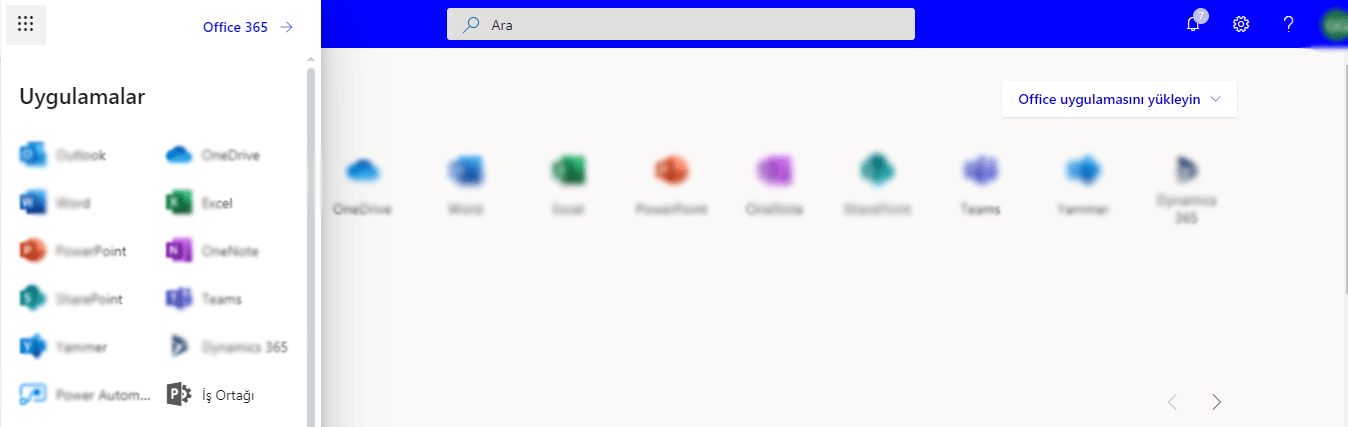
Adım 2 :
İş Ortağı seçeneğine tıkladıktan sonra Microsoft Partner Center sayfası gelecektir. Microsoft Partner Center sayfasındayken, Customers başlığına tıklıyoruz.

Adım 3 :
Customers sayfasından hangi hesabınız için işlem yapmak istediğiniz hesabı seçiyoruz.
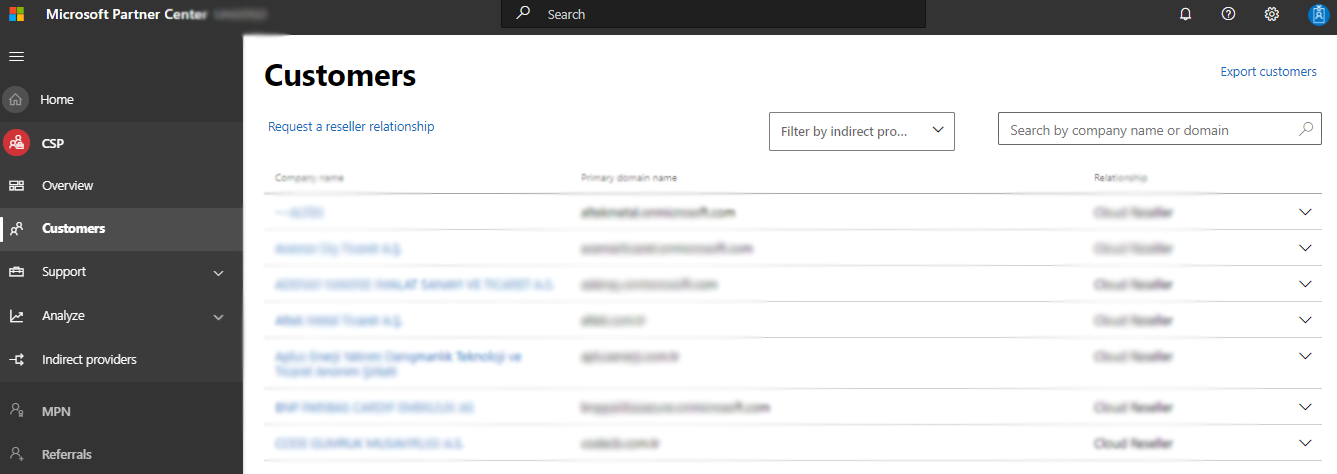
Adım 4 :
Service Management menüsünden Microsoft 365 bağlantısına tıklıyoruz.
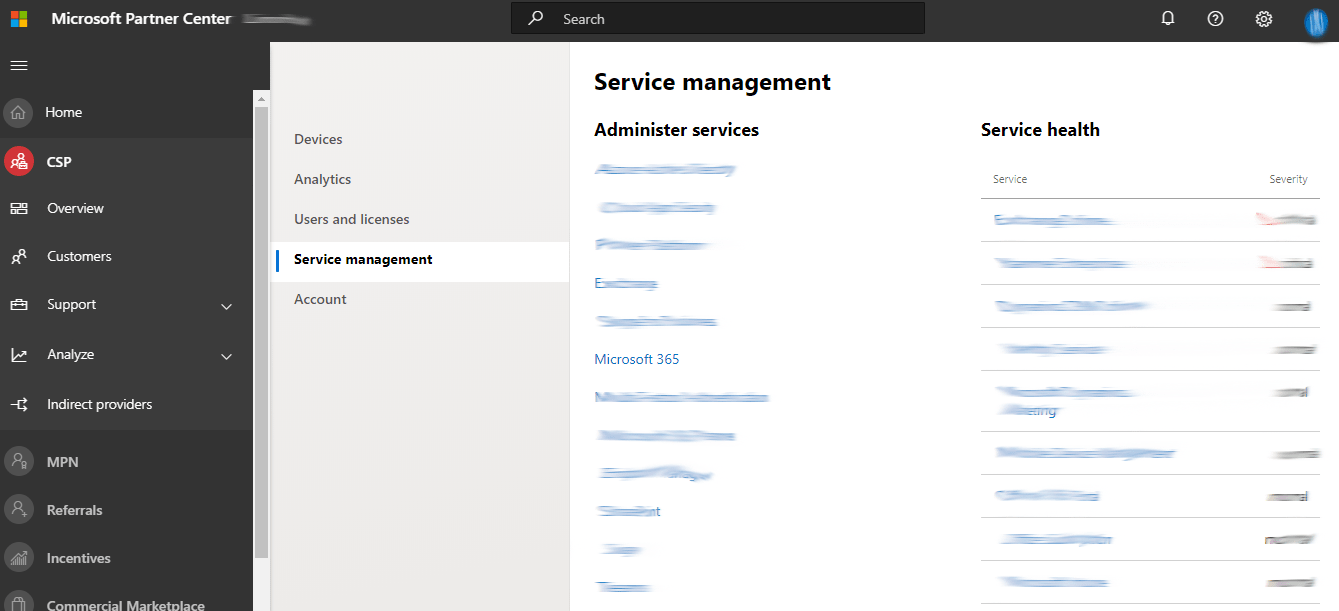
Adım 5 :
Microsoft 365 Admin Center kısmında sol menüden Yönetim Merkezleri‘nin altında bulunan Exchange bağlantısına tıklıyoruz.

Adım 6 :
Exchange bağlantısına tıkladıktan sonra karşımıza Exchange Yönetim Merkezi açılacaktır. Exchange Yönetim Merkezi‘nde iken sol menüde yer alan Koruma bağlantısına ardından İstenmeyen Posta Filtresi‘ne tıklıyoruz. Daha sonrasında Kalem Sembolü’ne (Düzenle) seçeneğine tıklıyoruz.
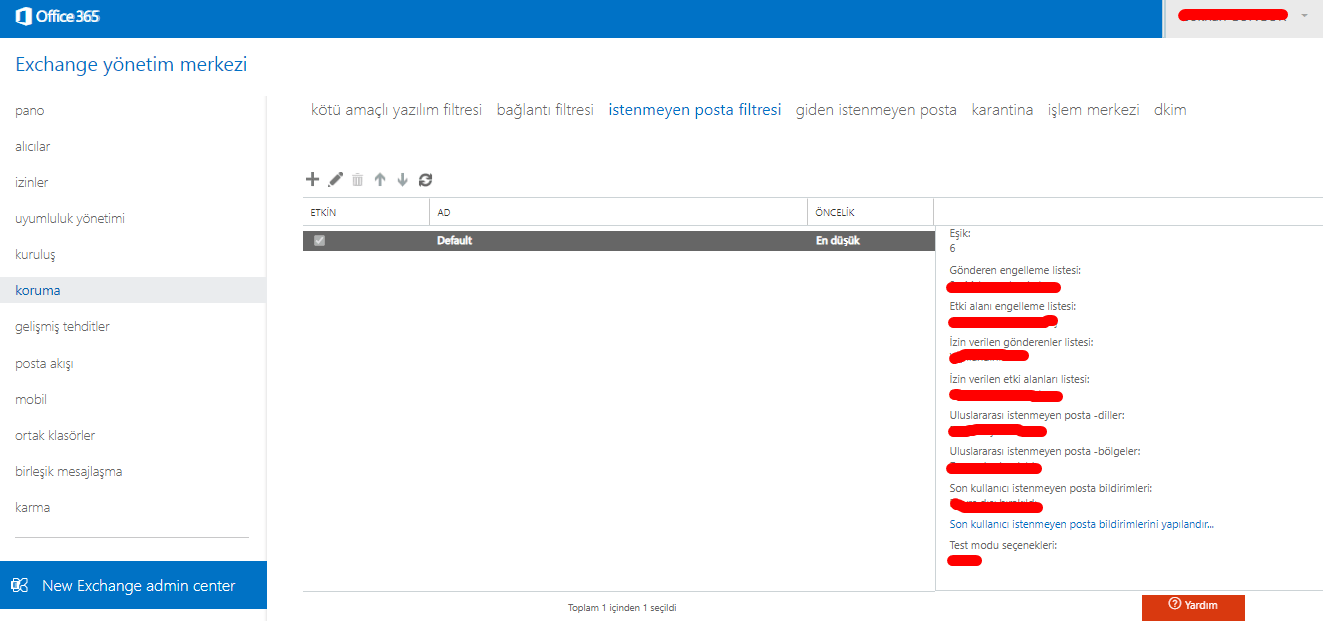
Adım 7 :
Düzenle’ ye tıkladıktan sonra karşımıza aşağıdaki şekilde bir ekran gelecektir. Bu ekrandan İzin Verilenler Listeleri’ne tıklıyoruz.
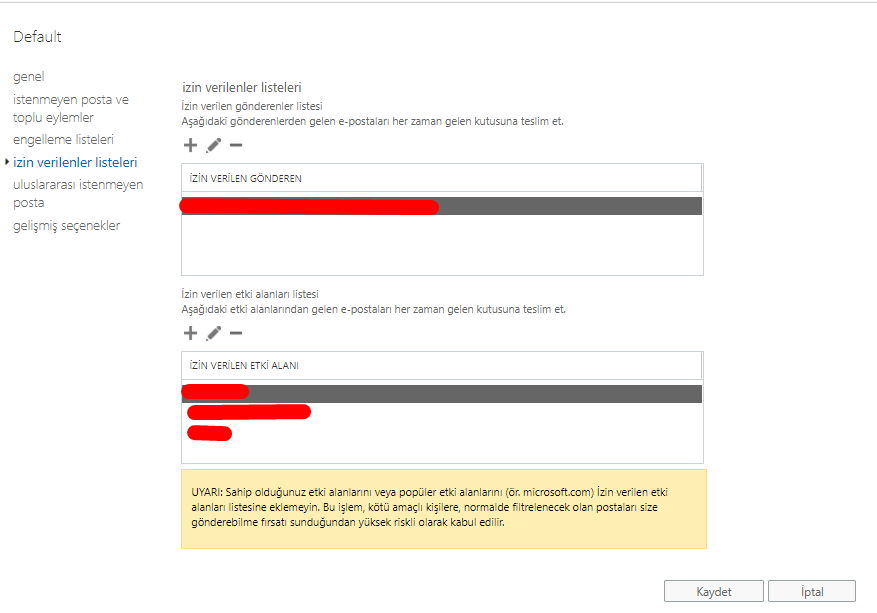
- İzin Verilen Gönderen : Artı (+) işaretine tıkladıktan sonra aşağıdaki şekilde bir ekran gelecektir. Bu ekran da boş kutucuğa mail adresini yazıyoruz. (Örnek: deneme@limonhost.net)

- İzin Verilen Etki Alanı : Artı (+) işaretine tıkladıktan sonra aşağıdaki şekilde gelecek boş kısıma mail adresine ait etki alanını giriyoruz. (Örnek : limonhost.net)
 Tüm yukarıdaki işlemleri sırasıyla gerçekleştirdikten sonra Kaydet butonuna tıklıyoruz ve Whitelist’e eklemek istediğimiz etki alanı adını veya mail adresini ya da ikisini birden Whitelist’e ekleme işlemlerini tamamlıyoruz.
Tüm yukarıdaki işlemleri sırasıyla gerçekleştirdikten sonra Kaydet butonuna tıklıyoruz ve Whitelist’e eklemek istediğimiz etki alanı adını veya mail adresini ya da ikisini birden Whitelist’e ekleme işlemlerini tamamlıyoruz.





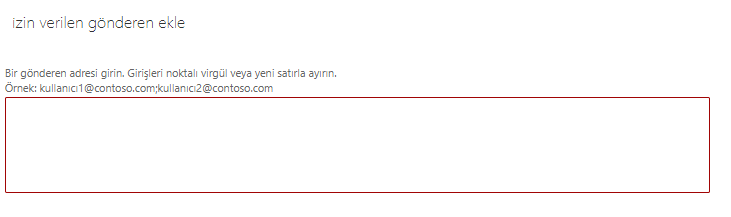
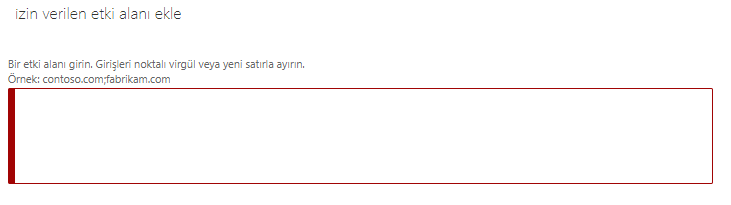 Tüm yukarıdaki işlemleri sırasıyla gerçekleştirdikten sonra Kaydet butonuna tıklıyoruz ve Whitelist’e eklemek istediğimiz etki alanı adını veya mail adresini ya da ikisini birden Whitelist’e ekleme işlemlerini tamamlıyoruz.
Tüm yukarıdaki işlemleri sırasıyla gerçekleştirdikten sonra Kaydet butonuna tıklıyoruz ve Whitelist’e eklemek istediğimiz etki alanı adını veya mail adresini ya da ikisini birden Whitelist’e ekleme işlemlerini tamamlıyoruz.